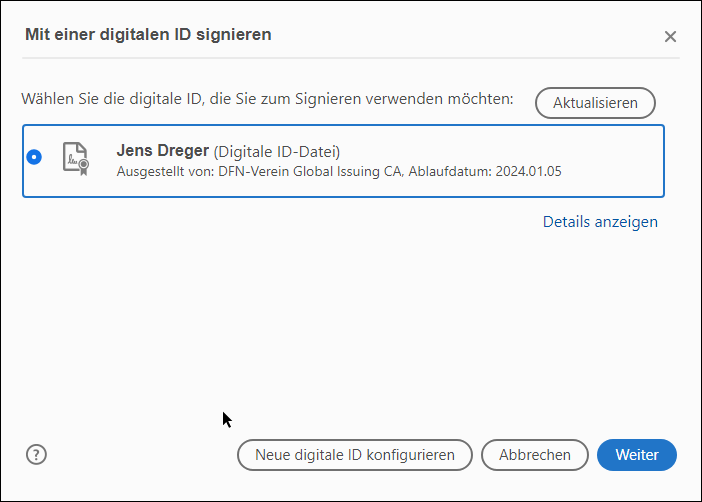Zertifikat in Adobe Acrobat Reader oder Adobe Acrobat Pro einbinden
Im Folgenden erklären wir, wie Sie ein digitales Zertifikat in Adobe Acrobat nutzbar machen, um Dokumente digital unterschreiben zu können. Sie benötigen als Voraussetzung ein DFN-Zertifikat in Form einer .p12 Datei (z.B. Max_Mustermann_2021-01-05.p12). Wie und wo sie ein solches Zertifikat erhalten, erklärt die Seite Digitale Unterschriften.
Starten Sie Acrobat Reader und öffnen Sie Bearbeiten → Einstellungen und wählen Sie dort Unterschriften → Identitäten und vertrauenswürdige Zertifikate:

Fügen Sie nun im sich öffnenden Fenster mit dem +-Icon eine weitere Digitale ID hinzu:
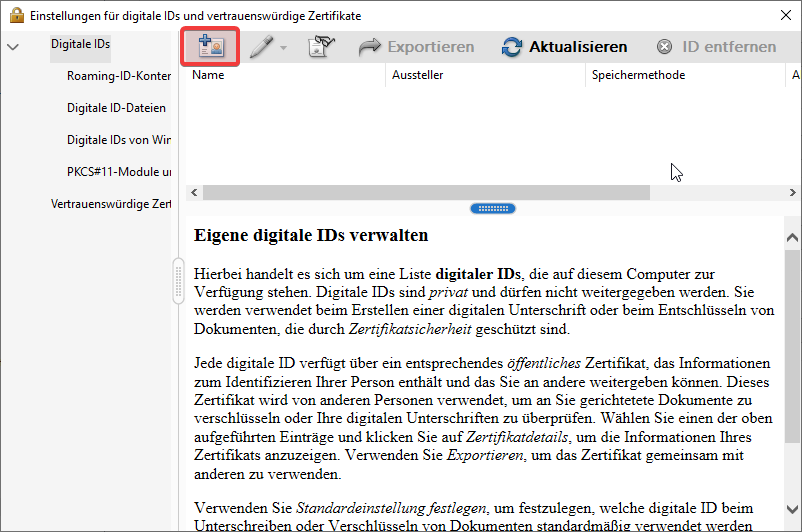
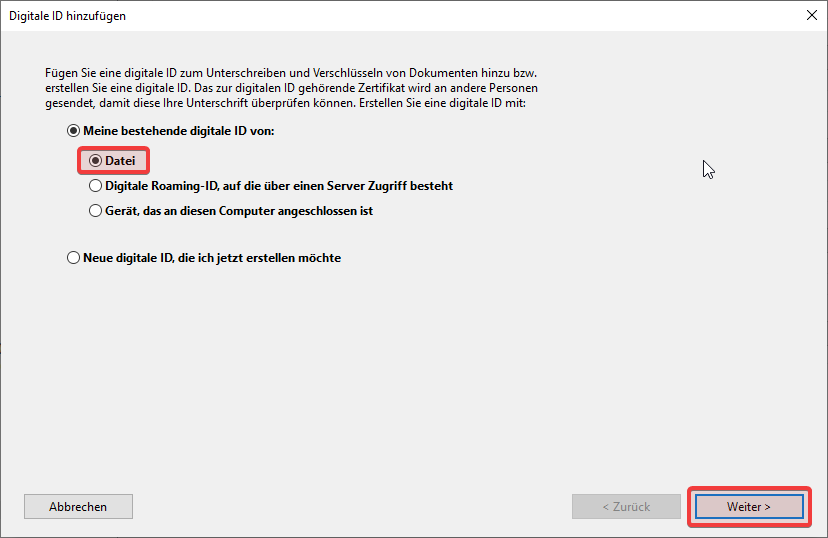
Wählen Sie die .p12-Datei aus, die Sie im Rahmen der Beantragung ihres DFN-Zertifikates erhalten haben und geben Sie das Passwort an, dass sie bei der Beantragung des Zertifikates gewählt haben:
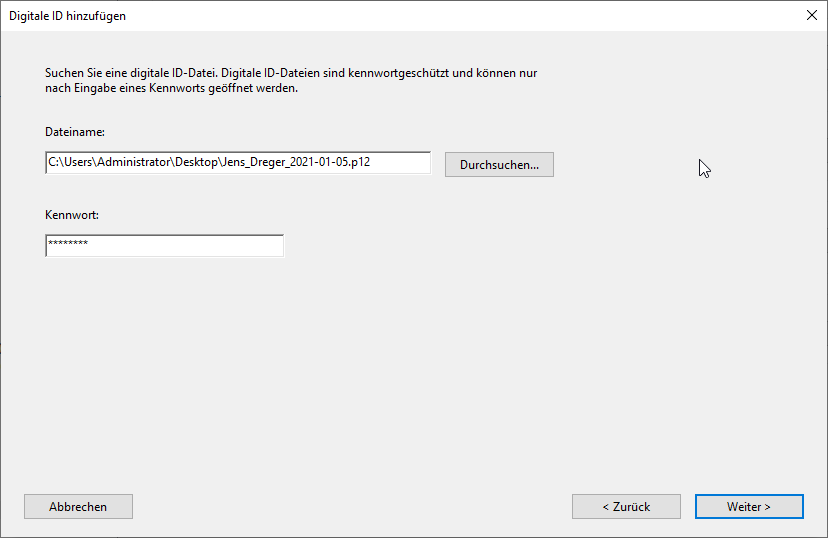
Wenn alles geklappt hat, sollte das Ergebnis so aussehen, wie der folgende Screenshot:

Sie sollten nun beim Klick auf ein Unterschriftenfeld in einem PDF Dokument (z.B. Urlaubsantrag) das neue Zertifikat zur Auswahl erhalten und damit digital unterschreiben können: